Jakiego mam iPhone'a? Jak powiedzieć swojemu modelowi iPhone'a na 3 różne sposoby?
Po rozpakowaniu go w moje urodziny, jednym z pierwszych pytań, jakie miałem, było to, jak powiedzieć, jaki mam iPhone'a. Proste opakowanie nie pomogło, więc przyszło mi do głowy, że może nie tylko ja zastanawiam się „Którego iPhone'a mam?” (“Which iPhone do I have?”). Rozważałem oczywiście wyszukanie w Internecie zdjęć różnych iPhone'ów. Jednak Apple nie wprowadza znaczących zmian projektowych za każdym razem, więc trudno jest odróżnić trzydzieści trzy modele iPhone'a wydane do tej pory na podstawie ich wyglądu fizycznego. Na szczęście(Luckily) znalazłem trzy inne proste sposoby odpowiedzi na pytania typu „Jakiego iPhone’a mam?” (“What iPhone do I have?”)lub „Jaki model to mój iPhone?” (“What model is my iPhone?”). Przeczytaj ten przewodnik, aby dowiedzieć się o nich wszystkiego:
UWAGA:(NOTE:) Niektóre czynności opisane w tym samouczku są dostępne tylko wtedy, gdy Twój iPhone jest włączony i działa w systemie iOS 10.3 lub nowszym. Jeśli chcesz wiedzieć, jaki masz iPhone'a bez włączania go, przewiń w dół do ostatniego rozdziału tego samouczka.
1. Jakiego(Which) iPhone'a mam? Dowiedz się z listy urządzeń pod Twoim Apple ID
Odkryłem, że najszybszy sposób na określenie, który iPhone mam, jest w jego ustawieniach(Settings) . Na ekranie głównym iPhone'a dotknij Ustawienia(Settings) . Jego ikoną jest szary bieg, jak widać poniżej.

Otwórz Ustawienia(Settings) jako pierwszy krok, aby powiedzieć, jaki masz iPhone'a
Następnie dotknij swojego profilu Apple ID u góry ekranu Ustawienia .(Settings)
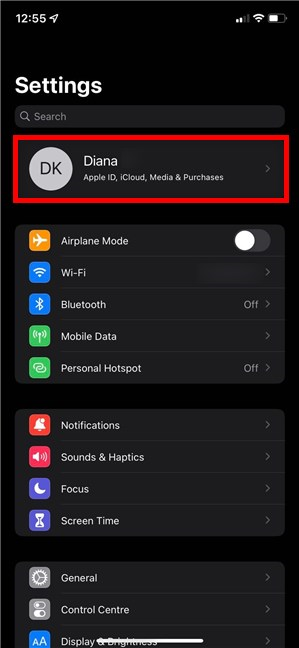
Wpis Apple ID w ustawieniach iPhone'a
WSKAZÓWKA:(TIP:) Aby zwiększyć bezpieczeństwo, możesz aktywować weryfikację dwuetapową dla swojego Apple ID(activate two-step verification for your Apple ID) na iPhonie lub iPadzie.
U dołu następnego ekranu możesz zobaczyć listę wszystkich posiadanych urządzeń Apple . Pierwszym z nich jest iPhone, którego używasz, a jego model jest wyświetlany małym tekstem, jak pokazano poniżej.
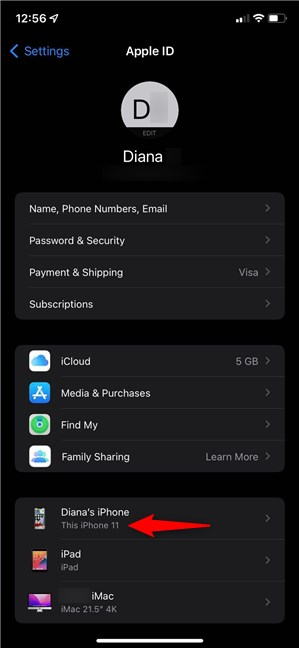
Lista urządzeń w moim profilu pozwala mi dowiedzieć się, jaki model iPhone'a posiadam
Stuknięcie w nazwę iPhone'a przeniesie Cię do ekranu Informacje o urządzeniu(Device Info) , gdzie istnieją dwa sposoby sprawdzenia, który iPhone posiadasz, wraz z innymi przydatnymi danymi, takimi jak jego wersja.
Model Twojego iPhone'a jest wyświetlany pod jego obrazem u góry, a także w polu Model w obszarze Informacje o urządzeniu(Device info) .

Model iPhone'a jest wyświetlany dwukrotnie na ekranie Informacje o urządzeniu(Device Info)
2. Jaki mam iPhone'a? Dowiedz się z jego O ustawieniach
Aplikacja Ustawienia(Settings) oferuje również inny sposób na określenie modelu Twojego iPhone'a. Otwórz Ustawienia(Settings) i przejdź do Ogólne(General) .
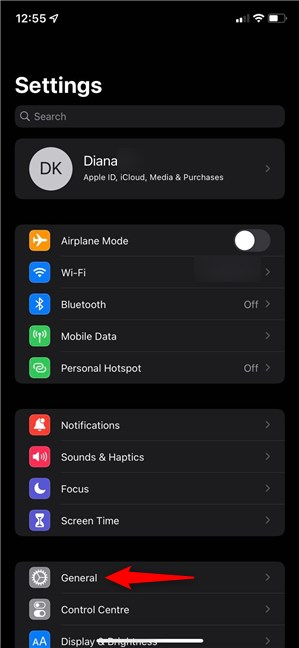
Uzyskaj dostęp do ustawień ogólnych(Access General Settings) , aby dowiedzieć się, jaki masz iPhone
Na ekranie Ogólne(General) dotknij pierwszego wpisu o nazwie Informacje(About) .
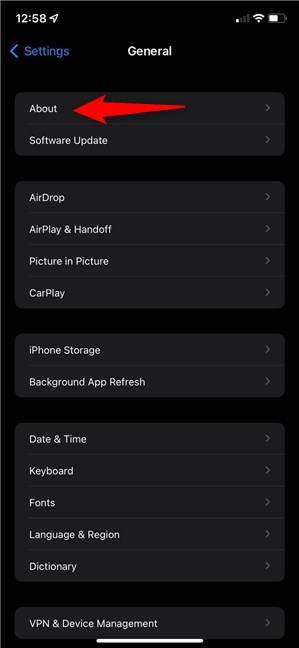
Naciśnij(Press) pierwszy wpis, aby zobaczyć więcej informacji o swoim iPhonie
Spowoduje to otwarcie ekranu Informacje(About) , na którym możesz znaleźć nazwę modelu(Model Name) swojego iPhone'a , jak pokazano poniżej.
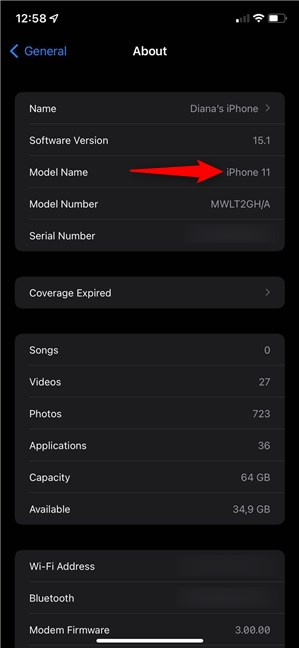
Sprawdź nazwę modelu(Model Name) , aby dowiedzieć się, jaki masz iPhone
UWAGA:(NOTE:) Wpis Nazwa modelu(Model Name) jest dostępny tylko w przypadku iPhone'a z systemem iOS 12.2 lub nowszym. Jeśli używasz starszego iPhone'a, dotknij raz wpisu Numer modelu(Model Number) , a zobaczysz, jak zmieni się wartość obok niego. Nowa wartość wyświetlana obok numeru modelu(Model Number) powinna zaczynać się od litery A , jak pokazano poniżej.

Znajdź numer modelu(Model Number) swojego iPhone'a
Skorzystaj z listy na końcu następnego rozdziału, aby znaleźć nową wartość numeru modelu(Model Number) i dowiedzieć się, jaki iPhone posiadasz.
3. Jak sprawdzić, jaki mam iPhone'a bez włączania go, sprawdzając numer wydrukowany na urządzeniu?
Poprzednie dwie metody są przydatne tylko wtedy, gdy masz dostęp do Ustawień(Settings) iPhone'a . Na szczęście istnieje sposób, aby dowiedzieć się, który iPhone posiadasz bez włączania go lub odblokowywania, sprawdzając wydrukowany na nim numer modelu . (Model )Numer modelu(Model ) zaczyna się na literę A , jak omówiono w poprzednim rozdziale.
Najpierw sprawdź tylną obudowę swojego iPhone'a. Na starszych urządzeniach możesz znaleźć model wydrukowany bardzo małymi literami z tyłu iPhone'a.

Numer modelu(Model Number) wyryty z tyłu starszego iPhone’a SE
Jeśli z tyłu nie widzisz wytłoczonego modelu(Model) , oznacza to, że masz iPhone'a 8 lub nowszego. W takim przypadku wyjmij tackę karty SIM(SIM card) iPhone'a i zajrzyj do środka – w razie potrzeby użyj jasnego światła i szkła powiększającego. Powinieneś zobaczyć numer wydrukowany na górnej wewnętrznej krawędzi gniazda, jak pokazano na poniższym obrazku.

Numer modelu(Model Number) wyryty na wewnętrznej górnej krawędzi gniazda tacy SIM iPhone'a 11(SIM)
Po uzyskaniu numeru modelu(Model) znajdź go na poniższej liście, aby dowiedzieć się, jaki masz iPhone:
- A2484 , A2641 , A2643 , A2644 , A2645 - iPhone 13 Pro Max
- A2483 , A2636 , A2638 , A2639 , A2640 - iPhone 13 Pro
- A2482 , A2631 , A2633 , A2634 , A2635 - iPhone 13
- A2481 , A2626 , A2628 , A2629 , A2630 - iPhone 13 mini
- A2342 , A2410 , A2411 , A2412 – iPhone 12 Pro Max
- A2341 , A2406 , A2407 , A2408 – iPhone 12 Pro
- A2172 , A2402 , A2403 , A2404 – iPhone 12
- A2176 , A2398 , A2399 , A2400 – iPhone 12 mini
- A2275 , A2296 , A2298 – iPhone SE (2. generacja)
- A2160, A2215, A2217 – iPhone 11 Pro
- A2161 , A2218 , A2220 – iPhone 11 Pro Max
- A2111, A2221, A2223 – iPhone 11
- A1920 , A2097 , A2098 , A2099 , A2100 – iPhone XS
- A1921 , A2101 , A2102 , A2103 , A2104 – iPhone XS Max
- A1984 , A2105 , A2106 , A2107 , A2108 – iPhone XR
- A1865, A1901, A1902 – iPhone X
- A1863, A1905, A1906 – iPhone 8
- A1864, A1897, A1898 – iPhone 8 Plus
- A1660, A1778, A1779 – iPhone 7
- A1661, A1784, A1785 – iPhone 7 Plus
- A1633, A1688, A1700 – iPhone 6s
- A1634 , A1687 , A1699 – iPhone 6s Plus
- A1549, A1586, A1589 – iPhone 6
- A1522, A1524, A1593 – iPhone 6 Plus
- A1662 , A1723 , A1724 – iPhone SE (1. generacja)
- A1453 , A1457 , A1518 , A1528 , A1530 , A1533 – iPhone 5s
- A1456 , A1507 , A1516 , A1529 , A1532 – iPhone 5c
- A1428, A1429, A1442 – iPhone 5
- A1387, A1431 – iPhone 4s
- A1332, A1349 – iPhone 4
- A1325, A1303 – iPhone 3GS
- A1241, A1324 – iPhone 3G
- A1203 – iPhone
Czy uważasz, że Apple powinno zapewnić łatwiejszy sposób na określenie, który iPhone masz?
Chociaż łatwo jest dowiedzieć się, jaki masz iPhone'a w aplikacji Ustawienia(Settings) , sprawy stają się bardziej skomplikowane, jeśli nie możesz go uruchomić. Nawet doświadczeni użytkownicy mają trudności z odróżnieniem niektórych modeli wyłącznie na podstawie ich wyglądu, a znalezienie numeru modelu(Model) wyrytego na urządzeniu może być wyzwaniem. Czy(Did) udało Ci się powiedzieć, jaki jest model Twojego iPhone'a? Czy znalezienie małych liter wyrytych na iPhonie było trudne? Daj nam znać w sekcji komentarzy, jeśli uważasz, że Apple powinno zapewnić prostszą alternatywę.
Related posts
Jak usunąć telefon z systemu Windows 10 (odłącz telefon)
3 sposoby na uzyskanie kodu PUK karty SIM
Co to jest NFC? Jak korzystać z NFC -
Czy iPhone'y mają NFC? Jak korzystać z NFC na iPhonie?
Jak podłączyć iPhone'a do komputera z systemem Windows 10?
Jak skonfigurować i przetestować kamerę internetową w Skype
17 różnic między iPhone'ami a smartfonami z Androidem -
Czy Twój Android ma NFC? Dowiedz się, jak go aktywować
Co to jest szkło goryla? Co to jest szkło 2.5D? Jak się porównują?
Jak używać iPhone'a jako hotspotu Wi-Fi?
Jak rozpoznać uszkodzone ładowarki i kable USB w smartfonie lub tablecie z Androidem?
9 rzeczy, które lubimy w telefonach Samsung średniej klasy w 2021 r. -
Wysyłaj pliki ze smartfona z systemem Android do systemu Windows 10 przez Bluetooth
3 sposoby włączania i wyłączania Bluetooth iPhone'a -
Standardy szybkiego ładowania: Ile ich jest? Czym się różnią?
Proste pytania: Co to jest SoC (system na chipie)?
Nagrywanie wideo na smartfonie w rozdzielczości 1080p, 4K, 8K: Ile to za dużo?
Jak używać telefonu z Androidem jako kamery internetowej do komputera?
13 powodów, dla których iPhone (nadal) jest do niczego w 2022 roku -
Jak zmienić lub usunąć kod PIN karty SIM na iPhonie lub iPadzie?
